住所録や成績表などで、同じデータを複数のセルに入力する際はどのようにしていますか。一つずつ手入力もできますが、選択して入力の繰り返しは煩わしいですね。今回は、複数セルに同じデータを入力する基本テクニックを紹介します。
エクセル、複数セル入力ワザ①
コピーで複数セルに入力する
コピーするには、コピー元の範囲を選択してCtrl+Cキーを押し、コピー先の範囲を選択してCtrl+Vキーを押します。
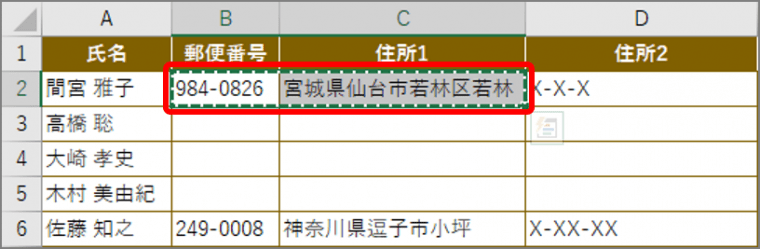
選択したデータがパソコンに一時保管されます。
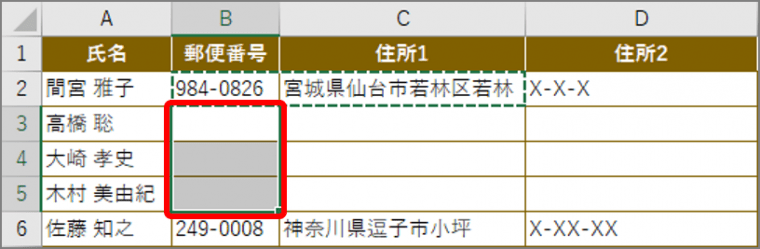
データがコピーされます。
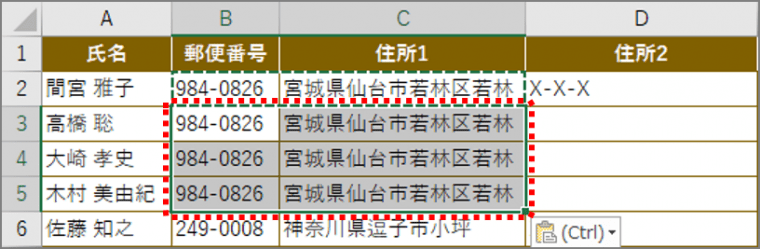
コピー元で複数セルを選択した場合、コピー先では1列や1行を選択してもコピーできます。
エクセル、複数セル入力ワザ②
オートフィルで複数セルにコピーする
オートフィルでデータをコピーするには、セル右下の■をドラッグします。
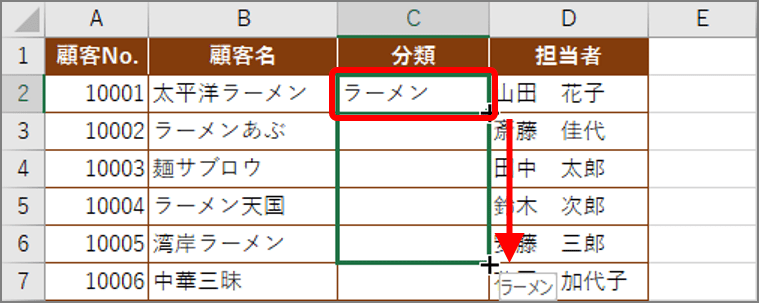
選択したデータがコピーされます。
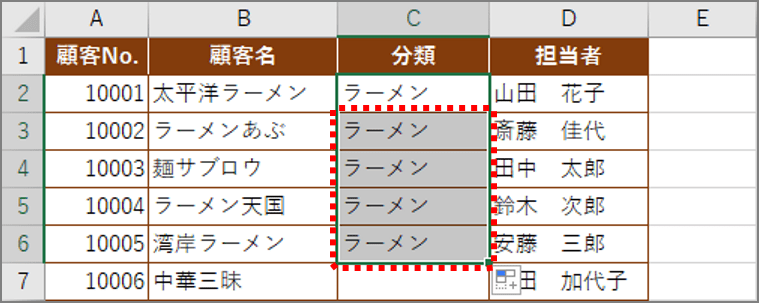
エクセル、複数セル入力ワザ③
バラバラにある複数セルに入力する
バラバラにあるセルは、Ctrlキー+クリックでセルを選択します。入力の最後にCtrl+Enterキーを押すと、選択セルすべてに同じデータを入力できます。
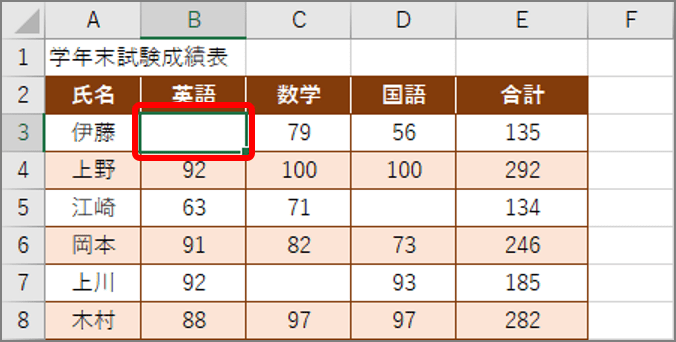
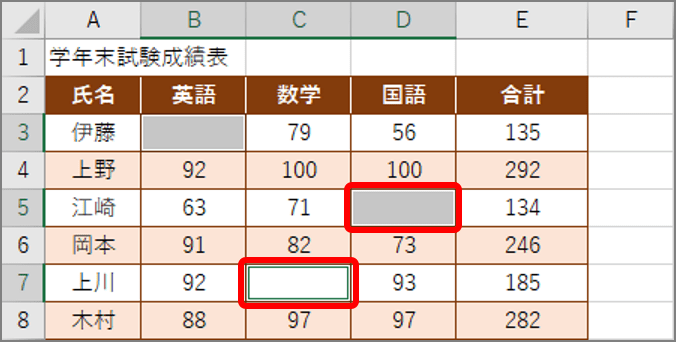
連続したセルを追加する場合は、Ctrlキー+ドラッグします。
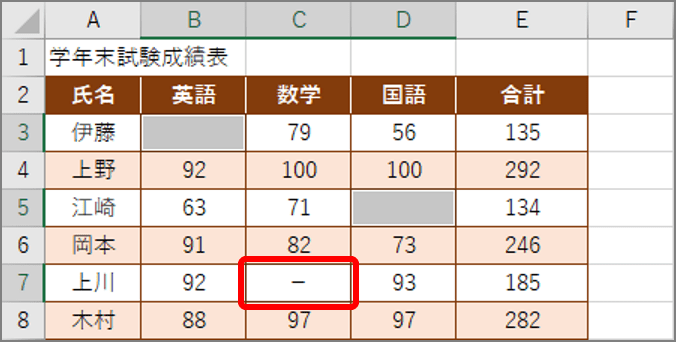
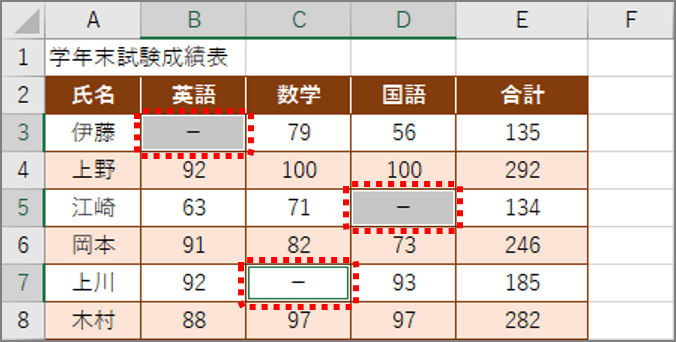
空白セルをまとめて選択する場合は、「選択オプション」画面で「空白セル」を選択します。
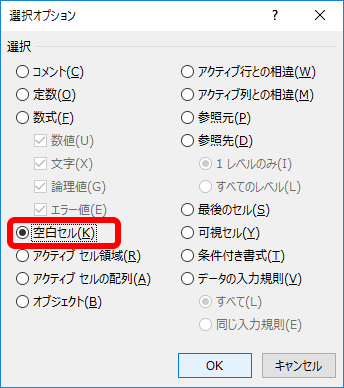
空白セルが選択されます。このあと、データを入力し、Ctrl+Enterキーを押します。
いかがでしょうか。複数セルに同じデータを入力する際は、ぜひお試しください。